Outlook'ta birçok e-postayla karşılaştığımızda, istediğimiz e-postaları aramayı zor bulacağız. Şimdi e-postaları otomatik olarak sınıflandırmayı öğrenelim.
Günlük hayatımızda, e-posta göndermek ve almak için yalnızca Outlook'u kullanırız. Bireyler için Outlook yalnızca bağımsız bir e-posta istemcisi olabilir. Ancak günümüzde kuruluşlar, birden çok e-posta hesabını yönetmek için Outlook kullanmayı seviyor. Her gün birçok e-posta alacak ve gönderecekler. Outlook'larında yüzlerce e-posta olmalı. Şüphesiz, öğrenmek zor olacaktır. tare-posta almak
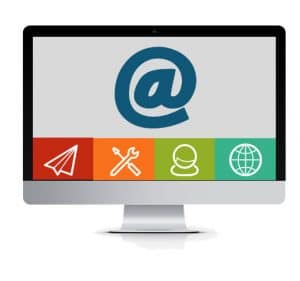
Yöntemlerden biri, bulmak için Arama Aracını kullanmaktır. tare-posta almak Ancak kullanıcıların arama sözcüklerini her seferinde yazmaları gerekir, bu da gereksiz tekrarlanan bir işlem olacaktır. E-postalar otomatik olarak sınıflandırılabilirse, e-postaları bulmak çok daha kolay olacaktır. tare-posta almak
E-postaları otomatik olarak sınıflandırmak için birçok yöntem vardır. Örneğin, kullanıcılar, e-postaların ilgili klasöre otomatik olarak girmesini sağlamak için yeni kurallar oluşturabilir. Ancak bu yöntem biraz sakıncalıdır. Aslında daha kolay bir yöntem daha var. Bu, yalnızca 2 ana adımdan geçen arama klasörleri gereğidir.
İlk Adım: Yeni Arama Klasörü Oluşturun
- “Giriş” sayfasında, yeni bir arama klasörü oluşturmak için “Klasörleri Ara” öğesine sağ tıklayın.
- “Yeni Arama Klasörü” açılır penceresinde kullanıcılar birçok seçenek görebilir. Farklı arama amaçlarına göre, kullanıcılar karşılık gelen seçenekleri seçebilir. Bu pasajda, esas olarak belirli kişilerden gelen postaların otomatik olarak sınıflandırılmasını tanıtıyorum. Böylece “belirli kişilerden gelen posta” seçeneğini bulun ve seçin.
İkinci Adım: Arama Klasörünü Özelleştirin
- Yine de “Yeni Arama Klasörü” penceresinde bir “Seç” butonu görebilirsiniz. Tıklayın ve ardından belirli kişileri seçmemiz için başka bir pencereye dönecektir.
- Bu "Adları Seçin: Kişiler" penceresinde, e-posta hesaplarınızdan ve ilgili e-posta kişilerinizden herhangi birini seçebilirsiniz. Onlara adım atmak için kişileri çift tıklayın.
- Son olarak, yeni arama klasörünün tanımını kaydetmek için “Tamam”a tıklayın. Ardından, e-postaların belirli göndericilere göre ilgili arama klasörlerinde bulunduğunu göreceksiniz. O zamandan beri, e-postaları otomatik olarak sınıflandırmayı başarıyla yaptınız.
Outlook, e-posta yönetimi ile ilgili birçok yeteneğe sahiptir. Sürekli olarak daha fazla dosya oluşturulduğu için, Outlook eskisinden daha kolay bozulabilir. Outlook zarar gördüğünde, tüm görünüm dosyaları çok fazla veri kaybıyla karşı karşıya kalır. Ama endişelenme. Microsoft Outlook onarım aracını kullanabilirsiniz - scanpst.exe Outlook'u onar. Ayrıca, scanpst.exe çalışmazsa, üçüncü taraf bir görünüm onarım aracı, örneğin DataNumen Outlook repair da iyi bir seçim olacaktır.
Yazar Tanıtımı:
Shirley Zhang, bir veri kurtarma uzmanıdır. DataNumendahil olmak üzere veri kurtarma teknolojilerinde dünya lideri olan , Inc. sql kurtarma ve görünüm onarım yazılım ürünleri. Daha fazla bilgi için ziyaret edin www.datanumen.com